Kaip automatiškai įkelti nuotraukas iš jūsų skaitmeninės kameros

Ne visi iš mūsų perėjo prie sumaniųjų telefonų fotografavimo. Nesvarbu, ar naudojate DSLR, ar tiesiog fotografuokite kamerą, yra būdų, kaip automatiškai įkelti ir sinchronizuoti nuotraukas, pvz., Naudodami išmanųjį telefoną.
Kai kurios įmonės bandė išspręsti šią problemą rinkodamas "protingas kameras", bet Jums nereikia skaitmeninio fotoaparato su jutikliniu ekranu arba netgi "Wi-Fi".
Automatiškai įkelkite nuotraukas per kompiuterį
SUSIJĘS: Patikrinkite savo mobiliojo telefono automatinius nuotraukų įkėlimus
Tikriausiai jūsų skaitmeninėje fotoaparate nėra įmontuoto belaidžio ar mobiliojo ryšio duomenų ryšio, todėl negalėsite automatiškai įkelti nuotraukų tiesiai iš jo be jokių papildomų aparatūros. Tačiau prijungę skaitmeninę kamerą prie kompiuterio per USB kabelį - arba išimkite SD kortelę ir įdėkite ją į savo kompiuterį, galite, kad jūsų kompiuteris tuoj pat perimtų ir automatiškai įkeltų tas nuotraukas.
"Dropbox" tai gražiai integruota . Jei naudosite "Dropbox" savo kompiuteryje, dialogo langas "Kameros įkėlimas" bus rodomas, kai prie kompiuterio prijungsite skaitmeninę kamerą ar SD kortelę su nuotraukomis. Galite Dropbox automatiškai importuoti naujausias nuotraukas, kai prijungsite fotoaparatą ar SD kortelę, kad jos būtų saugomos kartu su kitais jūsų failais ir būtų sinchronizuojamos su įprasta vieta visuose jūsų kompiuteriuose.
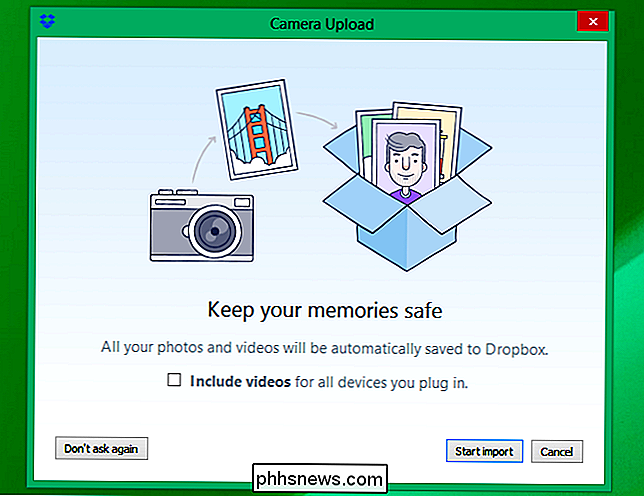
"Google" nuotraukose galite įdiekite "Google" atsarginę kopiją ir sinchronizavimo programą "Windows" arba "Mac". Jei naudojate "Windows 8.1", "OneDrive" gali automatiškai įkelti nuotraukas, įrašytas į "Camera Roll" aplanką. Importuodami vaizdus į aplanką "Camera Roll", kai prijungiate juos prie "Windows" kompiuterio, jie automatiškai bus saugomi "OneDrive". "Apple" nauja "Photos" programa "Mac" leidžia importuoti nuotraukas į "iCloud Photo Library".
Jei norite naudoti kitą paslaugą, gali būti ir panašios funkcijos. Galite įkelti bet kokią debesies saugojimo paslaugą ar nuotolinį aplanką, konfigūruodami fotoaparato importavimo programinę įrangą, kad automatiškai importuotumėte nuotraukas iš savo fotoaparato ar SD kortelės į debesies saugojimo aplanką arba nuotolinį aplanką, saugomą prie tinklo prijungto saugojimo įrenginio.
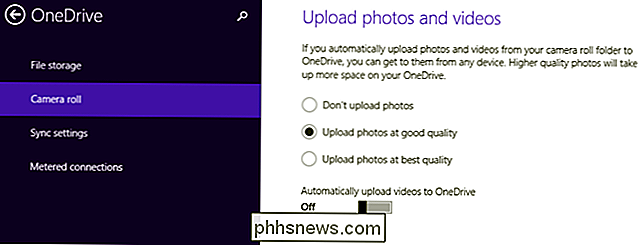
Su SD kortele su "Wi-Fi"
SUSIJĘS: Kaip nusipirkti SD kortelę: aprašytos greičio klasės, dydžiai ir pajėgumai
Galite pridėti belaidžio įkėlimo ir sinchronizavimo funkcijas į standartinę skaitmeninę kamerą perkant "Wi-Fi" įgalinta SD kortelė. Žinoma, tai yra brangiau nei tipinės SD kortelės, kurias norite pirkti fotoaparatui. Juose yra standartinė SD kortelė su saugykla, bet taip pat yra "Wi-Fi" lustas ir kai kuri programinė įranga. Jie iš esmės prideda "Wi-Fi" funkcijas kampanijose, kurios neteikia bevielio ryšio, ir ši funkcija gali automatiškai įkelti nuotraukas į debesų tarnybą arba tiesiog perkelti juos į netoliese esantį kompiuterį be kabelių.
"EyeFi" yra populiariausias tipo "Wi-Fi" SD kortelė, taigi tai jūs, apie kurį galbūt girdėjote. Tačiau yra ir daug kitų variantų. Atlikite "Wi-Fi" SD kortelių paiešką "Amazon", matysite kitų gamintojų, tokių kaip "Toshiba" ir "Transcend", pasirinktis.
Tačiau apsvarstykite programinę įrangą, kai įsigijote tokią SD kortelę. Įsitikinkite, kad ji iš tikrųjų darys tai, ko nori tai padaryti - skirtingai nuo standartinių SD kortelių, kurioms nereikia jokios specialios programinės įrangos, iš savo skaitmeninių fotoaparatų ir skaitmeninių vaizdo įrašų išimkite SD kortelę su "Wi-Fi". Programinė įranga, kurią ji siūlo.

"Smart", "Wi-Fi" su fotoaparatais
Taip pat galite įsigyti skaitmeninius fotoaparatus su integruotu "Wi-Fi". Jei ieškote "Wi-Fi" kamerų "Amazon". Tai tik viena iš galimybių - nereikia įsigyti išgalvoto skaitmeninio fotoaparato su jutikliniu ekranu ir programomis ar netgi turintį įmontuotą "Wi-Fi". Šias funkcijas galite įsigyti naudodami SD kortelę su "Wi-Fi", darant prielaidą, kad esate patenkinti savo dabartine kamera. Arba galite praleisti visa tai ir tiesiog prijunkite savo skaitmeninį fotoaparatą prie kompiuterio retkarčiais. Jis gali netgi įkelti šias nuotraukas, kol įkraunamas fotoaparatas per USB prievadą.
Nėra daug kito. Tiesiog pasirinkite sprendimą - programinę įrangą savo kompiuteryje, SD kortelę su "Wi-Fi" arba galbūt net "Wi-Fi" su fotoaparatu, jei ieškote naujo. Automatinis nuotraukų įkėlimas ir sinchronizavimas yra didelis išmaniųjų telefonų fotografavimas, bet galite gauti panašias savybes be kampų, kad skirta kamera su optiniu priartinimu ir kitomis funkcijomis išmaniųjų telefonų kameros gali nesutapti.
Vaizdo kreditas: Eddie Yip "Flickr", "Norio NAKAYAMA" "Flickr"

Kaip atidaryti "Word", "Excel" ar "PowerPoint" saugiuoju režimu
"Microsoft Office" programose yra įmontuotas saugaus režimo funkcija. Tai padeda, kai jūs negalite naudoti "Office" paprastai. Galbūt "Word" sugenda kiekvieną kartą atidarius jį, o gal "Excel" sugenda, atidarius vieną failą. Galite paleisti programą saugiuoju režimu ir yra gerų galimybių, kad ji dirbs įprastai.

Kaip išjungiate kompiuterio standųjį diską su šviesos diodais?
Kai esate užsiėmęs savo nešiojamuoju kompiuteriu, paskutinis reikalingas dalykas yra nuolat mirksi standžiojo disko aktyvumo šviesa, kuri jus atitraukia. Ar yra paprastas būdas jį išjungti arba ar jums reikia išspręsti daugiau? Šiandienos klausimų ir atsakymų sesija ateina su meile iš "SuperUser", "Stack Exchange", bendruomenės pagrįstos Q & A svetainių grupės, padalinys.



